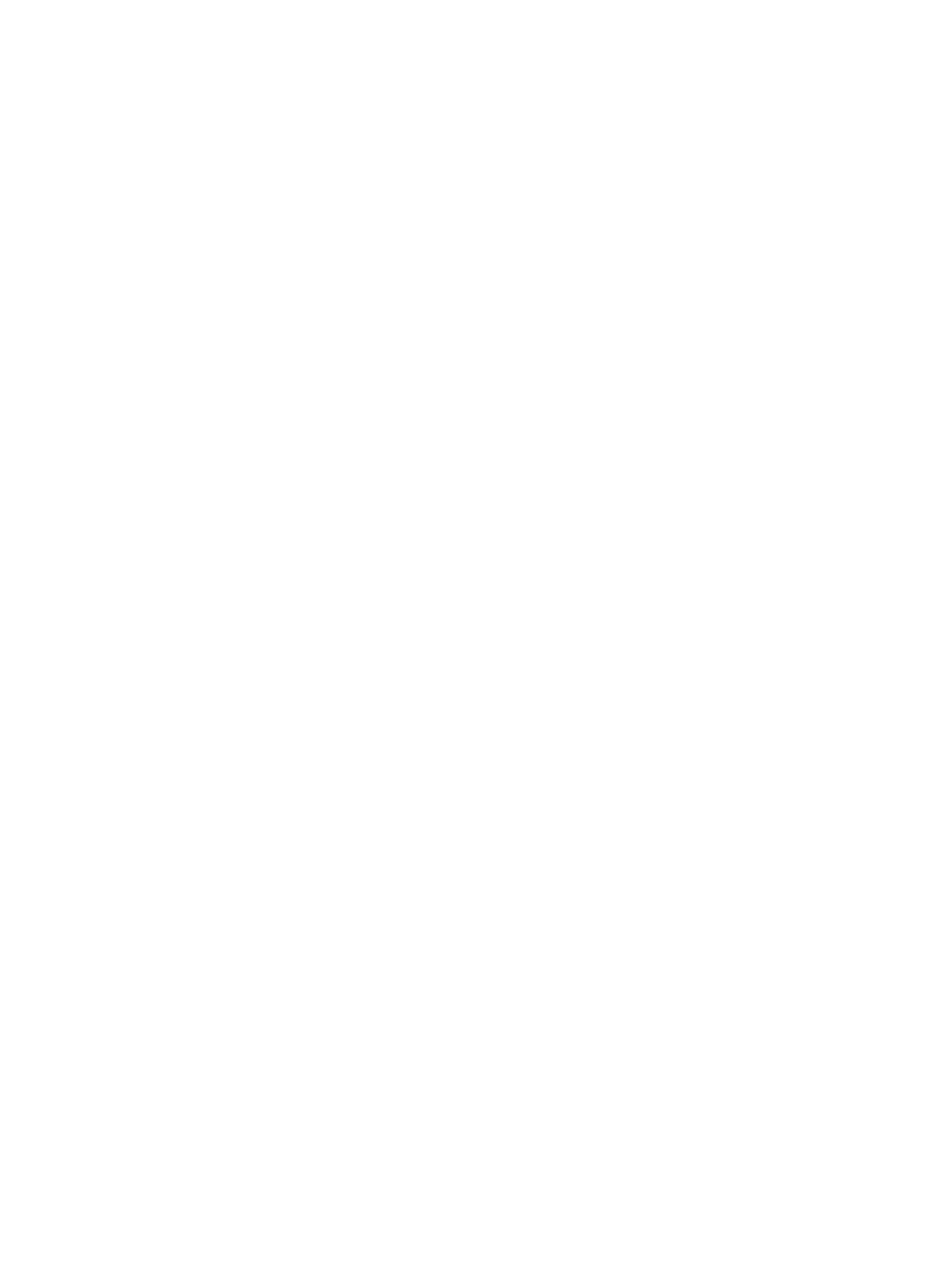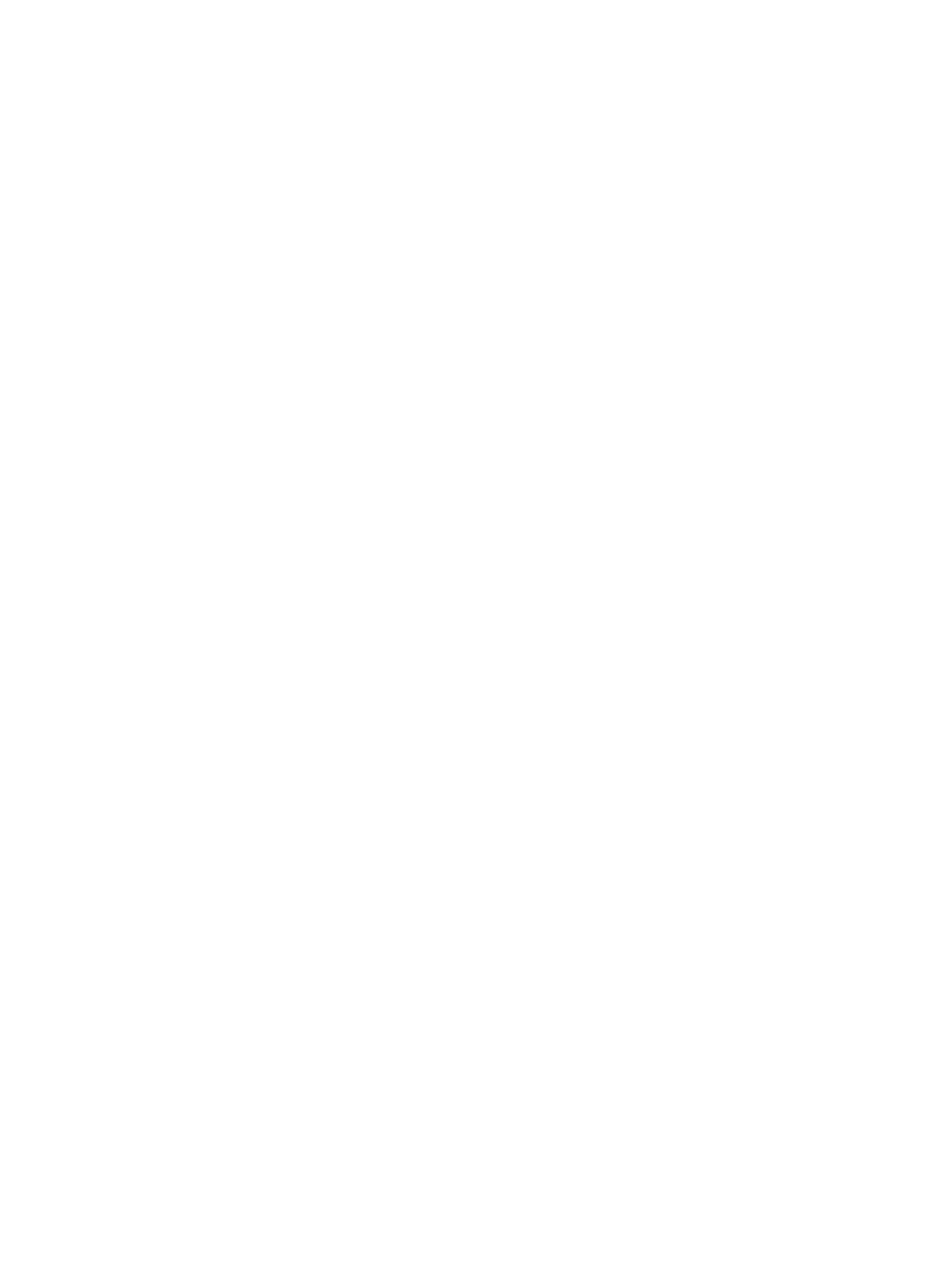
Sisällysluettelo
1 Tuotteen ominaisuudet
Peruskokoonpanon ominaisuudet ........................................................................................................ 1
Etupaneelin osat .................................................................................................................................. 2
Takapaneelin osat ............................................................................................................................... 3
Näppäimistö ......................................................................................................................................... 4
Windows-näppäimen käyttäminen ...................................................................................... 5
Sarjanumeron sijainti ............................................................................................................................ 6
Pöytätietokoneen muuttaminen tornikokoonpanoksi ............................................................................ 6
2 Laitteistopäivitykset
Huollettavuuteen liittyvät ominaisuudet ................................................................................................ 9
Varoitukset ja huomautukset ................................................................................................................ 9
Tietokoneen huoltopaneelin irrottaminen ............................................................................................. 9
Etupaneelin irrottaminen .................................................................................................................... 10
Virtalähteen kääntäminen ................................................................................................................... 15
Lisämuistin asentaminen .................................................................................................................... 16
DIMM-muistimoduulit ......................................................................................................... 16
DDR2-SDRAM DIMM -muistimoduulit ............................................................................... 16
DIMM-kantoihin asentaminen ............................................................................................ 17
DIMM-moduulien asentaminen .......................................................................................... 18
Laajennuskortin kiinnikkeen vaihtaminen ........................................................................................... 20
Kiintolevyn päivittäminen .................................................................................................................... 22
Optisen aseman sijoittaminen takaisin paikalleen .............................................................................. 25
Optisen aseman irrottaminen ............................................................................................. 25
Uuden optisen levyaseman asentamisen valmistelu ......................................................... 27
Uuden optisen levyaseman asentaminen .......................................................................... 28
Liite A Tekniset tiedot
Liite B Pariston vaihtaminen
Liite C Turvatoimet
Turvalukon asentaminen .................................................................................................................... 35
Vaijerilukko ........................................................................................................................ 35
Riippulukko ........................................................................................................................ 36
Liite D Staattinen sähköpurkaus
Sähköstaattisten vaurioiden estäminen .............................................................................................. 37
FIWW v